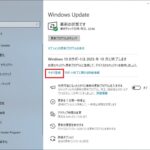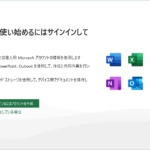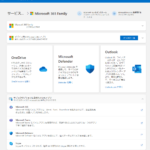Windows10homeのIIS、PHPからSQLSeverへ接続する
今回も@ITの記事を参考にWindows10 homeのIIS、PHPからSQLSeverへ接続してみます。
(ブログにするのは書かないと忘れてしまうからw)
Microsoft Drivers for PHP for SQL Serverのインストール
PHPからSQLServerに接続させるにはMicrosoft Drivers for PHP for SQL ServerのインストールとODBCドライバが必要ですが
自分の環境にあわせたバージョンのドライバをインストールする必要があります。
1)SQLServerバージョンに合うドライバを調べる
こちらからSQLServerバージョンに合うドライバを調べます。
今回インストールするSQLServerは2014なのでPHP for SQL Server ドライバーのバージョン →3.2から5.8までが対応していることになります。
2)PHPのバージョンにあうドライバを調べる
phpinfo();を表示すると、必要なドライバのバージョンのがわかります。
この場合
PHPバージョン:7.4
スレッド セーフ:disabledなのでNo
ビット数:x86なので32bit
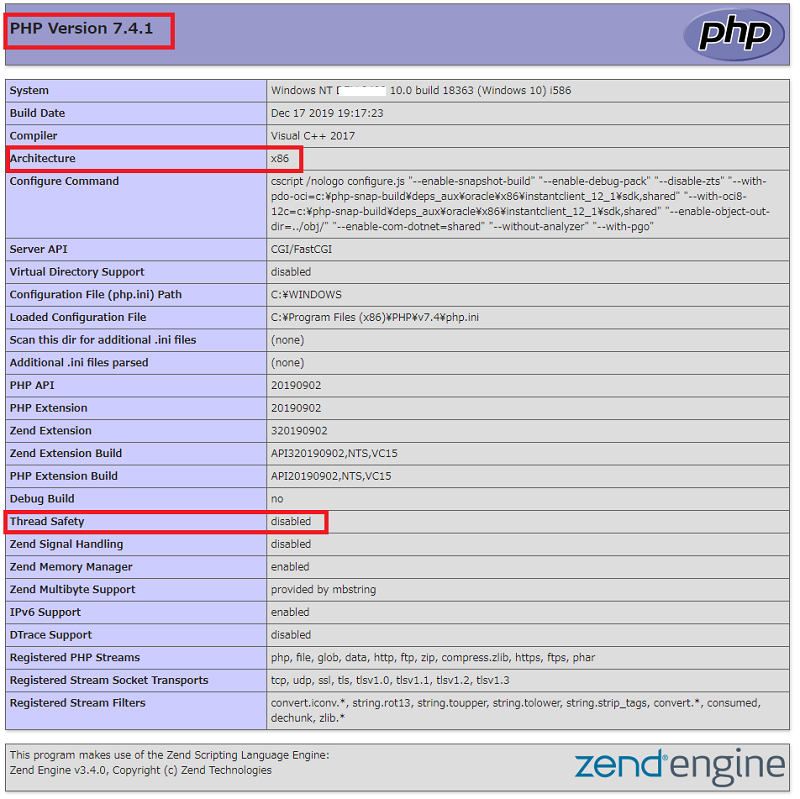
次にこちらからPHP バージョン、ビット数、スレッドセーフに合うドライバを調べます。
今回はMicrosoft Drivers 5.8 for PHP for SQL Serverにある
php_sqlsrv_74_nts.dll
php_pdo_sqlsrv_74_nts.dll
を利用すればよさそうです。
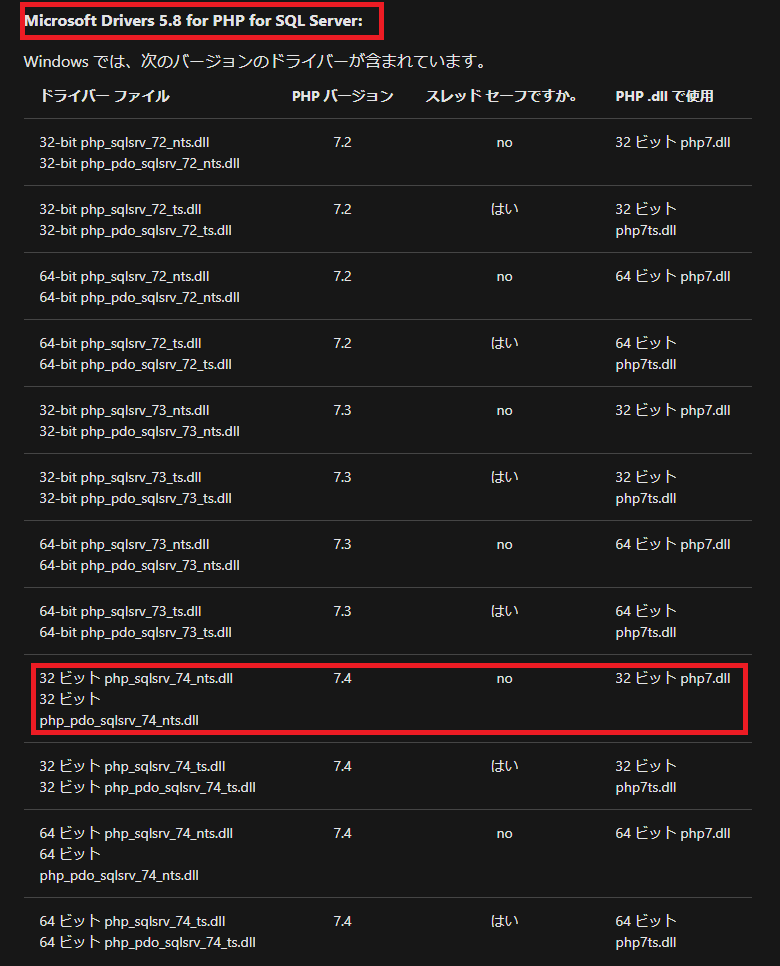
ではMicrosoftの「Microsoft SQL Server 用 Drivers for PHP をダウンロードする」ページからダウンロードします。
今回は最新版の5.8なのでこちらからダウンロードしますが、以前のバージョンの場合は「以前のリリース」から該当のバージョンのドライバをダウンロードします。
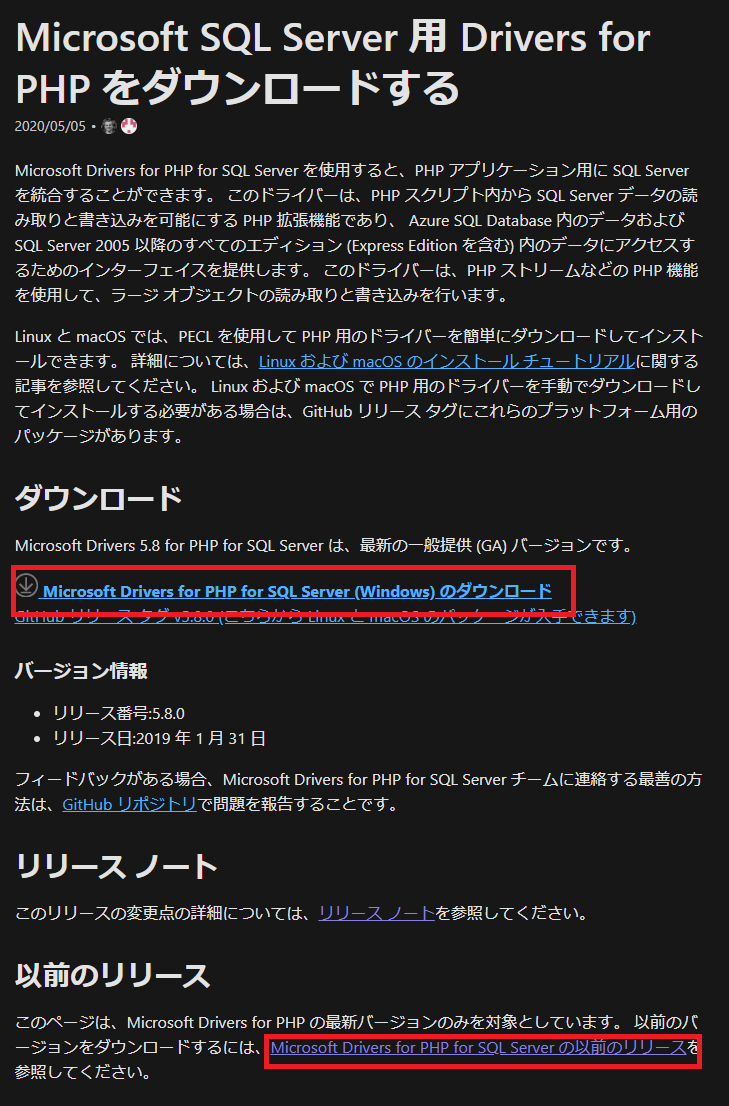
ダウンロード出来たらインストールするのですが、インストールといっても解凍するだけなので、先に解凍するフォルダを作っておくといいでしょう。
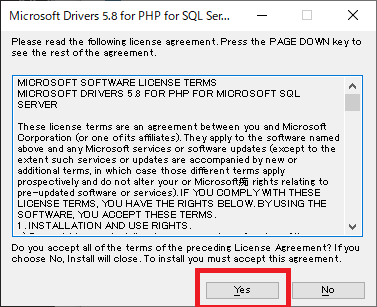
解凍するフォルダを選択。
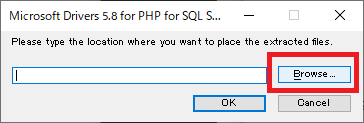
解凍できましたの図。
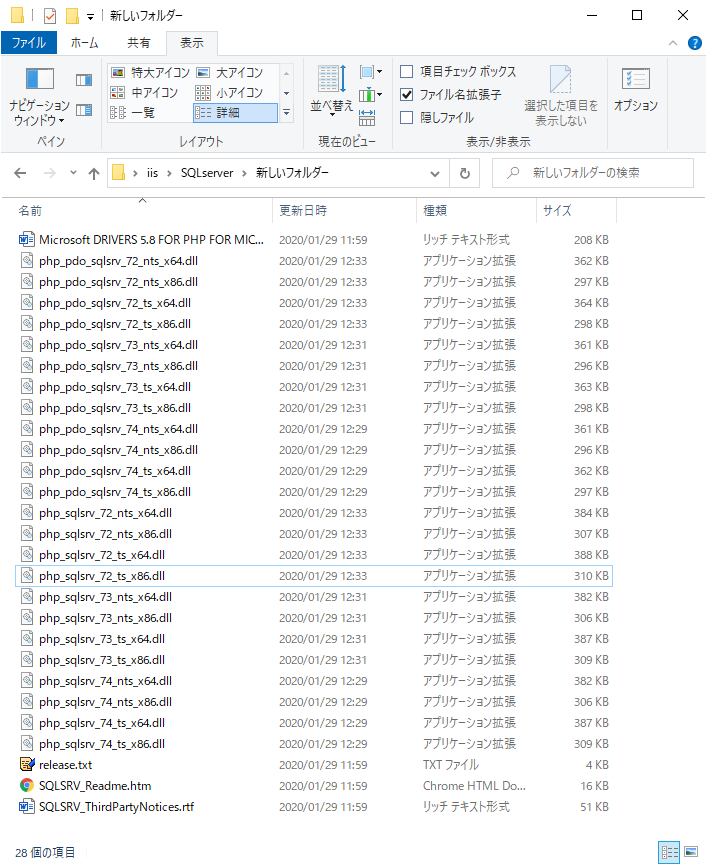
この中から、先ほどの該当バージョンの
php_sqlsrv_74_nts.dll
php_pdo_sqlsrv_74_nts.dll
をPHPのインストールされているフォルダ内のextフォルダにコピーします。
(今回はc¥ProgramFiles(x86)\php\v7.4\extフォルダにコピー)
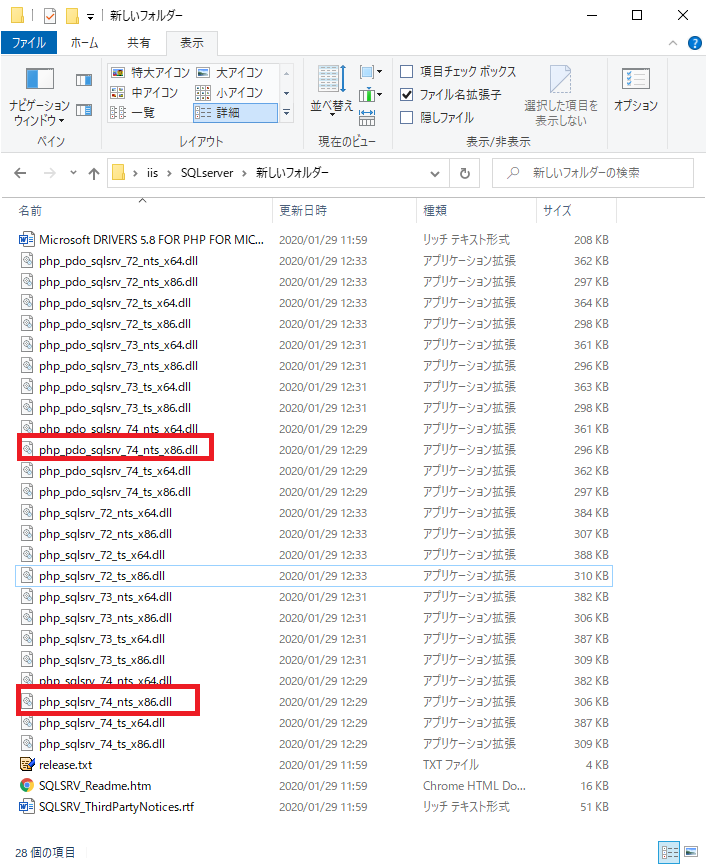
コピーの際に権限が必要と出る場合は「続行」

最後にphpの環境設定ファイルのphp.iniに先ほどのdllが使用できるように編集します。
php.iniの最後にコピーしたファイルをextension=の後に追加します。
extension=php_pdo_sqlsrv_72_nts_x32.dll
extension=php_sqlsrv_72_nts_x32.dll
の2行を追加します。
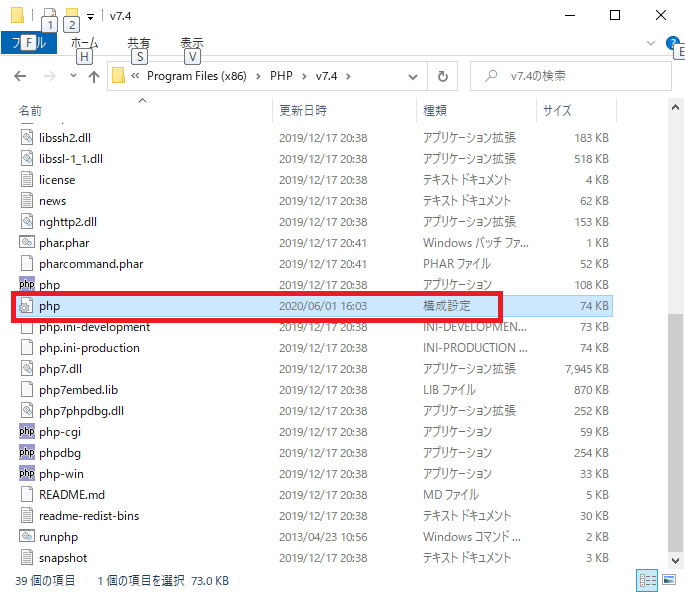
メモ帳で開くと上書きできない場合もありますが、その場合は一度デスクトップにでも保存してからファイルを戻します。
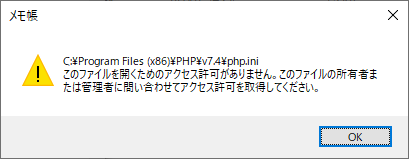
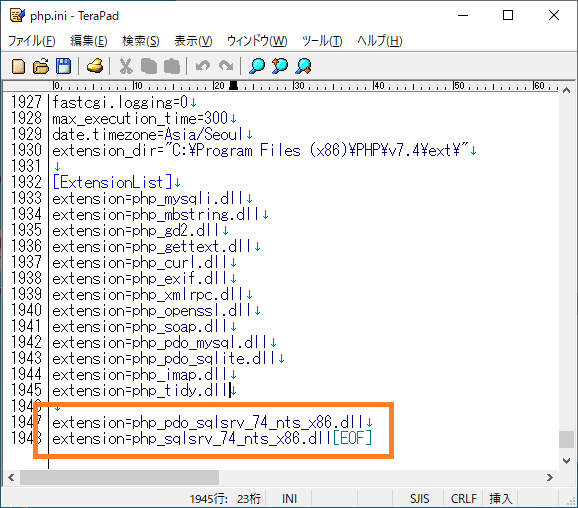
最後にIISを再起動してインストールは完了!